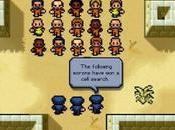Quando si gestiscono più macchine collegate in rete (in remoto) è molto importante poterle tenere sotto controllo verificando costantemente lo sfruttamento delle loro risorse hardware.
Quando si gestiscono più macchine collegate in rete (in remoto) è molto importante poterle tenere sotto controllo verificando costantemente lo sfruttamento delle loro risorse hardware.Ad esempio il carico medio del sistema, l’utilizzo della CPU e della memoria, la quantità di letture e scritture effettuate sul disco e molto altro ancora. Esistono numerosi programmi in grado di recuperare queste informazioni, ma quando si tratta di sistemi remoti accessibili tramite una normale connessione a Internet, allora bisogna scegliere strumenti leggeri ed efficienti.
Tra questi c’è Xosview, un monitor di sistema in grado di recuperare una grande quantità di dati e visualizzarli a video. La grafica è chiara e intuitiva, ad ogni risorsa monitorata, infatti, corrisponde una barra orizzontale che ne rappresenta graficamente il livello d’uso. Per utilizzare xosview, basta installarlo sulla macchina da monitorare e nel caso di sistemi remoti utilizzare SSH per effettuare l’accesso e poterlo eseguire. L’accesso tramite SSH va effettuato nel modo seguente:
ssh -X indirizzo_ip_macchina_remota
A questo punto, basta autenticarsi ed eseguire il comando xosview, che verrà quindi avviato sulla macchina remota ma visualizzato sul monitor locale. L’opzione -X di SSH indica, infatti, che abbiamo attivato l’X11 forwarding, il sistema che consente di visualizzare in locale le interfacce dei programmi eseguiti in remoto.
La finestra di xosview, con le impostazioni di default, apparirà sullo schermo locale e sarà subito evidente che, sebbene molto veloce ad aggiornare l’output grafico, il consumo di CPU, memoria e banda è minimo. Inoltre, la barra del titolo visualizza il nome dell’utente che sta eseguendo l’applicativo e quello della macchina monitorata, in modo da poter chiaramente capire, nel caso in cui ci si connetta a più computer, quale host si sta controllando.
Ovviamente, xosview può anche essere utilizzato per monitorare una macchina locale, in questo caso, basta aprire una shell ed eseguirlo. Le risorse che è in grado di monitorare sono tante e anche solo quelle attive di default sono più che sufficienti.
Ma, volendo, è possibile aggiungere o rimuovere le risorse da monitorare direttamente dalla riga di comando. Ad esempio, per aggiungere il controllo della rete e rimuovere quello relativo agli interrupt, basta eseguire xosview +net -interrupt. Per conoscere tutte le possibili risorse controllabili basta consultare la pagina del manuale con man xosview. Infine, per terminare l’applicativo, basta premere il tasto q quando la finestra è attiva.
Download.
Screenshots.





 Ricerca personalizzata Se ti è piaciuto l'articolo , iscriviti al feed cliccando sull'immagine sottostante per tenerti sempre aggiornato sui nuovi contenuti del blog:
Ricerca personalizzata Se ti è piaciuto l'articolo , iscriviti al feed cliccando sull'immagine sottostante per tenerti sempre aggiornato sui nuovi contenuti del blog: 



![Google Drive: creare mettere online vostro primo sito [Guida]](https://m21.paperblog.com/i/288/2882379/google-drive-creare-e-mettere-online-il-vostr-L-zb8ZMk-175x130.jpeg)